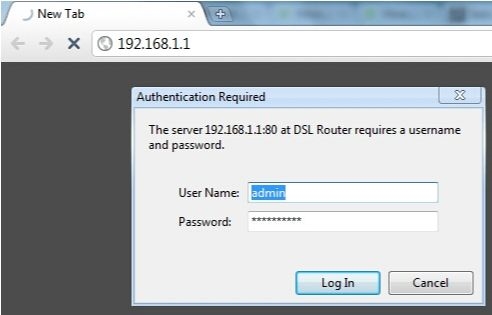Çoğu zaman, yönlendiriciye yeni bir cihaz bağlamamız gerektiğinde (örneğin, yeni bir akıllı telefon aldık), Wi-Fi ağımızın şifresini aramaya ve hatırlamaya başlarız. Ve herkes hatırlamayı ya da unutulmuş güvenlik anahtarına bakmayı başaramaz. Android telefonunuzu kullanmak dahil, Wi-Fi şifrenizi bulmanın birçok farklı yolu vardır. Şu anda bir Wi-Fi ağına bağlı olan (şifresini unuttuğunuz) veya daha önce bu ağa bağlanmış bir telefona ihtiyacınız var. Android, bağlandığı kablosuz ağlarla ilgili bilgileri (ad, şifre vb.) Depolar. Ve bu bilgiyi akıllı telefondan çıkarmayı deneyebiliriz. Dahası, cihazınızın hangi üretici olduğu önemli değil: Samsung, Xiaomi, Honor, Huawei, Meizu, ZTE. Ana şey, Android'de olması.
İnternette bu konu hakkında pek çok bilgi var. Ve bir siteden diğerine yeniden yazıldığı için, makalelerin çoğu çok kafa karıştırıcı. Hemen açık olmak gerekirse, Android'de Wi-Fi şifresini bilmenin yalnızca iki yolu olduğunu söyleyeceğim:
- Telefonunuzdan yönlendirici ayarlarına gidin ve şifreyi görün. Telefonun bir yönlendiriciye bağlı olması gerekir. Yol bus KÖK ".
- Telefondaki şifreyi özel bir uygulama aracılığıyla veya Android sisteminin belirli bir dosyasında görüntüleyin. ROOT hakları gereklidir.
Xiaomi'nin akıllı telefonlarından da bahsetmek istiyorum. Orada şifreyi ROOT hakları olmadan basit bir şekilde görebilirsiniz (Wi-Fi ağı hakkında bilgi içeren bir QR kodu alın). Yazının sonunda bundan daha detaylı bahsedeceğim. Diğer tüm durumlarda, yukarıda bahsettiğim yalnızca iki seçenek çalışır.
Ancak bu, yalnızca bir akıllı telefonumuz olması şartıyla. İstenen Wi-Fi ağına bağlı (veya daha önce bağlanmış) bir bilgisayar varsa, durum değişir. Bir bilgisayarda şifreyi bulmak çok daha kolay, makalemde bundan bahsetmiştim: Wi-Fi şifrenizi nasıl öğrenirsiniz veya şifrenizi unuttuysanız ne yaparsınız. Yeni WPS cihazlarını bağlamak için de kullanılabilir. Yeni bir cihaz şifre girilmeden bağlanabildiğinde. Makalede daha fazlasını okuyun: Wi-Fi yönlendiricide WPS nedir? WPS işlevi nasıl kullanılır?
ROOT hakları olmayan bir telefondaki Wi-Fi şifresine bakıyoruz
Önemli bir durum: telefon, öğrenmemiz gereken şifre olan bir Wi-Fi ağına bağlı olmalıdır.
- Telefondaki herhangi bir tarayıcıyı açıyoruz ve adres çubuğundaki adrese gidiyoruz 192.168.0.1veya 192.168.1.1... Bunlar en sık kullanılan adreslerdir. Ancak yönlendiriciye ve ayarlara bağlı olarak adres farklı olabilir. Yönlendiricinizin altındaki etikette bulunan adrese bakın. Tplinkwifi.net türünde olabilir. Daha fazla bilgi için bu makaleye bakın. Örneğin, bir TP-Link yönlendiricim var (talimatlar: TP-Link yönlendirici ayarlarına nasıl girilir).

- Büyük olasılıkla, yönetici kullanıcı adını ve şifresini girmeniz istenecektir. Bu verilere sahip olmalısınız. Bu kullanıcı adı ve parolanın Wi-Fi ağıyla hiçbir ilgisi yoktur. Fabrika varsayılanları (değiştirmediyseniz) yönlendiricinin altında listelenmelidir (genellikle yönetici ve yönetici).

- Yönlendiricinin web arayüzü açılacaktır. Herkes için farklı olduğu için (farklı yönlendiricilerde), Wi-Fi ayarlarının olduğu bir bölüm bulmamız gerekiyor. Genellikle buna veya "Kablosuz ağ", "Kablosuz mod", "Kablosuz" olarak adlandırılır. Orada, telefonunuzdan görüntülemek için kablosuz ağ şifresinin ayarlarını zaten bulabilirsiniz.

- Parolayı bulup diğer cihazları bağlamak için kullanıyoruz. Genellikle "Kablosuz Şifre", "Kablosuz Anahtar", "Kablosuz Şifre", "PSK Şifresi", "PSK Anahtarı" içinde belirtilir. Gerekirse, parolayı buradan da değiştirebilirsiniz.
Ayarlara girme veya web arayüzünde bir şifre bulma konusunda herhangi bir sorun yaşarsanız, yorumlarda sorunu ayrıntılı olarak açıklayabilirsiniz ve bir çözüm önermeye çalışacağım.
Kaydedilen şifreye Android'de Wi-Fi'den bakıyoruz
Önemli bir durum: KÖK haklarına ihtiyacınız var! Aşağıda gösterilen yöntemler onlar olmadan çalışmayacaktır! Ama zaten süper kullanıcı haklarına sahipseniz deneyebilirsiniz.
Wi-Fi'ye bağlanıldığında Android'in kaydettiği ağ güvenlik anahtarı ayrı bir dosyada saklanır. Telefonunuzda süper kullanıcı haklarını edindiyseniz, bu dosyayı açabilir ve ağınızın şifresini görebilirsiniz. Veya özel uygulamaları kullanın. Ancak şifre bilgilerini bu sistem dosyasından aynı şekilde alırlar.
KÖK erişiminiz varsa, aşağıdakileri yapın:
Üçüncü taraf uygulamaları kullanma
Ayrıca program yukarıda yazdığım dosyadan şifreleri çıkardığı için ROOT haklarına da ihtiyacınız var. Ve özel haklar olmadan, program bu dosyaya erişemeyecektir.
Şu programları önerebilirim: WiFi Parolası, WiFi Anahtar Kurtarma, WiFi Geçiş Kurtarma.
Küçük talimat:
- Play Market'ten yukarıda listelenen uygulamalardan birini yükleyin. Kaydedilmiş parolayı Wi-Fi ağlarından görüntülemenize izin veren başka bir uygulama da yükleyebilirsiniz. Play Market'te bu tür birçok uygulama var.
- Uygulamayı başlatın ve ağınızı listede "SSID" nin karşısında gösterilen ada göre bulun. Aşağıda, "psk" veya "PASS" ın karşısında ağınızın şifresi olacaktır. Örnek olarak WiFi Pass Recovery uygulamasını kullanarak:
 Şifreler gizliyse (yıldız şeklinde), ayrı bir düğmeyi tıklamanız gerekir (yukarıdaki ekran görüntüsünde vurgulanmıştır) ve bunları görüntüleyebilirsiniz.
Şifreler gizliyse (yıldız şeklinde), ayrı bir düğmeyi tıklamanız gerekir (yukarıdaki ekran görüntüsünde vurgulanmıştır) ve bunları görüntüleyebilirsiniz.
Xiaomi akıllı telefonlarda Wi-Fi işlevini paylaşın
Bu işlev yalnızca Xiaomi'nin akıllı telefonları için ve yalnızca şifreyi başka bir telefon veya tablet ile paylaşmak istediğimizde uygundur. Örneğin, bir dizüstü bilgisayarı bağlamak için şifreyi bulmak istiyorsanız, bu yöntem işe yaramayacaktır. Anahtarın kendisini görmeyeceğimiz için, yalnızca başka bir telefonun / tabletin okuyabileceği bir QR kodu.
Wi-Fi ayarlarını açın ve akıllı telefonunuzun bağlı olduğu ağı tıklayın (ağ adının altında "Ağı paylaşmak için tıklayın"). QR kodlu bir pencere açılacaktır.

Başka bir telefonda taramanız ve kablosuz ağa bağlanmayı kabul etmeniz gerekir.

Telefonu kullanarak şifreyi bulamadıysanız, bunun bir bilgisayar kullanılarak yapılabileceğini unutmayın. Veya WPS ile yeni bir cihaz bağlayın. Ayrıntılı talimatlara bağlantılar bıraktığım makalenin başında bunu yazdım. Son çare olarak yönlendiriciyi sıfırlayabilirsiniz, ancak daha sonra yeniden yapılandırmanız gerekir.




 Şifreler gizliyse (yıldız şeklinde), ayrı bir düğmeyi tıklamanız gerekir (yukarıdaki ekran görüntüsünde vurgulanmıştır) ve bunları görüntüleyebilirsiniz.
Şifreler gizliyse (yıldız şeklinde), ayrı bir düğmeyi tıklamanız gerekir (yukarıdaki ekran görüntüsünde vurgulanmıştır) ve bunları görüntüleyebilirsiniz.